![]()
De Safari 15, Le navigateur d'Apple a maintenant une fonctionnalité cachée qui vous permet de copier toutes les adresses Web (URL) des dizaines d'onglets ouverts. Ensuite, Nous vous montrons comment copier des liens à partir de plusieurs onglets en même temps sur votre Mac, iPhone et iPad.
Ce dont vous aurez besoin
Apple a ajouté la nouvelle fonctionnalité “copier des liens” avec Safari 15 pour exporter l'URL à partir d'onglets ouverts sur iPhone, iPad et Mac. Pour utiliser Safari 15, doit exécuter iOS 15 l'iPadOS 15 (le supérieur) sur votre iPhone et iPad, respectivement. Sur un Mac avec macOS Big Sur ou supérieur, Vous pouvez obtenir la dernière version de Safari en utilisant la fonction de mise à jour logicielle des Préférences Système.
EN RELATION: Quoi de neuf dans iOS 15, iPad 15 et macOS Monterey
Comment copier les URL des onglets dans Safari sur iPhone ou iPad
Premier, démarrez le navigateur Safari sur votre iPhone ou iPad et ouvrez tous les sites Web dont vous souhaitez copier les adresses. En un iPad, appuyez sur le bouton des onglets (quatre carrés) ou le bouton plus (“+”) selon la conception de la barre d'onglets. Sur un iPhone, touchez le bouton “Onglets” (carrés superposés) dans le coin inférieur droit.
![]()
Tous les onglets ouverts apparaîtront sous forme de grille de vignettes et le nombre d'onglets ouverts apparaîtra dans la barre d'outils. Sélectionnez le “[sur une] “Onglets” sur la barre du haut (iPad) ou dans la barre du bas (iPhone), où [sur une] est le nombre d'onglets ouverts.
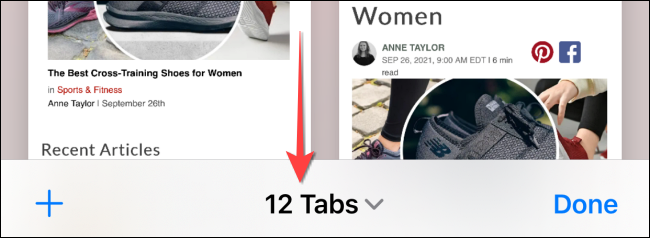
au menu “Groupes d'onglets” qui apparaît, touchez le bouton “Éditer”.
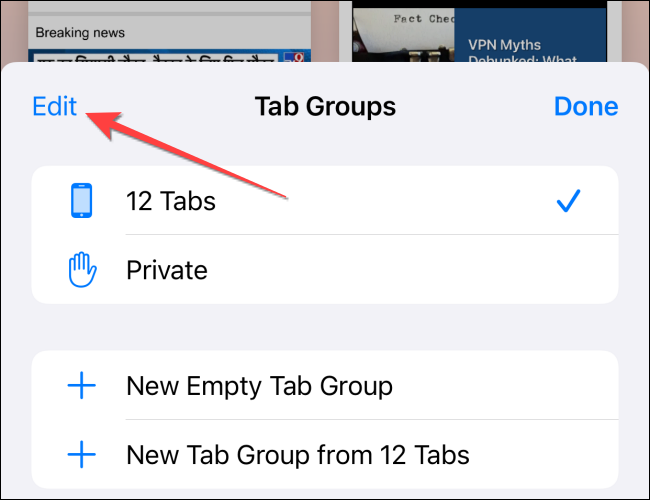
Ensuite, appuyez sur les trois points sur un bouton circulaire et sélectionnez “copier des liens”.
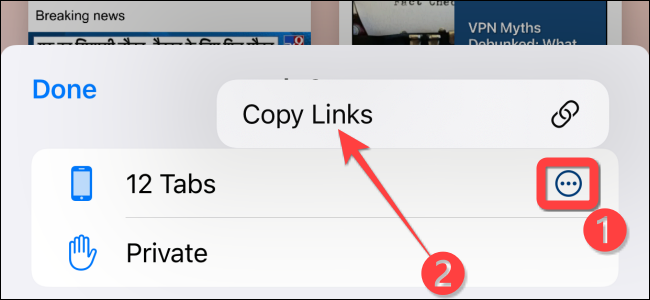
Toutes les URL des onglets ouverts ont maintenant été copiées dans le presse-papiers. Vous pouvez les coller dans n'importe quelle application pouvant recevoir du texte collé. Après avoir copié tous les liens, vous pouvez fermer tous les onglets Safari en même temps, Si vous le souhaitez.
EN RELATION: Comment fermer tous les onglets Safari en même temps sur iPhone et iPad
Comment copier les URL des onglets dans Safari sur Mac
Copier des URL à partir d'onglets ouverts dans Safari sur Mac est simple. Si vous avez déjà ouvert Safari avec plusieurs onglets, sélectionnez le bouton de la barre latérale (ressemble à un rectangle avec une barre latérale) dans le coin supérieur gauche pour l'ouvrir.
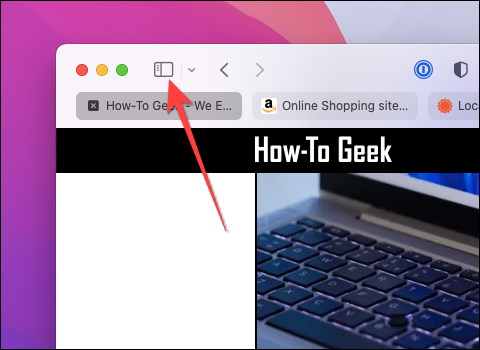
Lorsque le menu de la barre latérale s'ouvre, clic droit sur “[sur une] “Onglets”, où [sur une] est le nombre d'onglets ouverts en ce moment.
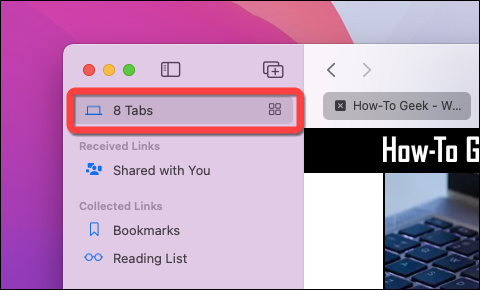
Veuillez sélectionner “copier des liens” pour les copier dans le presse-papiers. Après cela, n'hésitez pas à cliquer à nouveau sur le bouton dans la barre latérale pour la fermer.
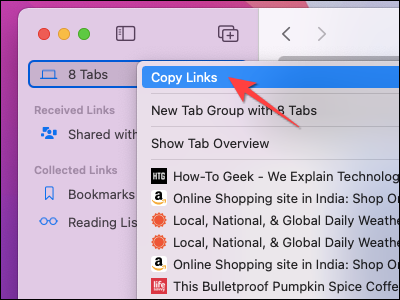
C'est tout! Vous pouvez coller ces URL dans le presse-papiers dans un message, e-mail, application ou n'importe où vous voulez. Bonne navigation!
EN RELATION: Comment copier et coller sur Mac






